win11无法更换系统字体怎么办 详解更换win11字体的三种方法
更新时间:2023-03-06 11:30:00作者:mei
通常情况下,win11系统默认字体是微软雅黑,看久了觉得太单一的,有用户喜欢圆润顺滑的字体,看起来也比较舒服。但是在更换字体过程中遇到无法更换的情况,怎么办?关于这个疑问,本教程整理三种更换win11系统的简单方法。
方法一
这种方法很简单,就是将下载好的字体文件直接复制粘贴到 C:WindowsFonts 路径下。但这种方法有个不好的地方,毕竟在C盘下会占用系统盘的空间,且装的字体越多,所占用的空间就越多。如果你的电脑运行本就卡顿了,是不建议这样做的!
方法二
1、打开控制面板,将【查看方式】改为【大图标】,点击【字体】。
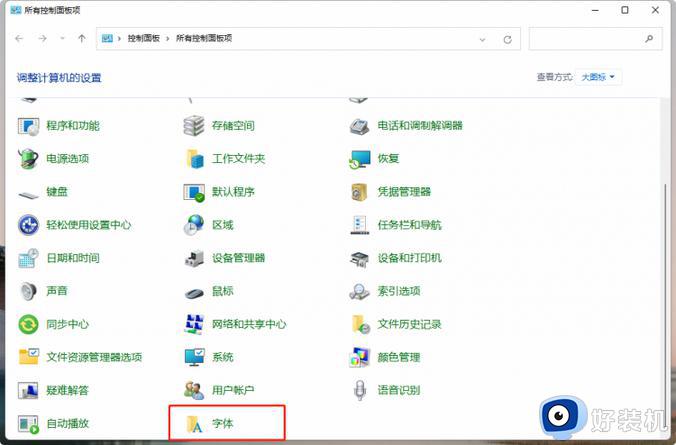
2、点击【字体设置】。
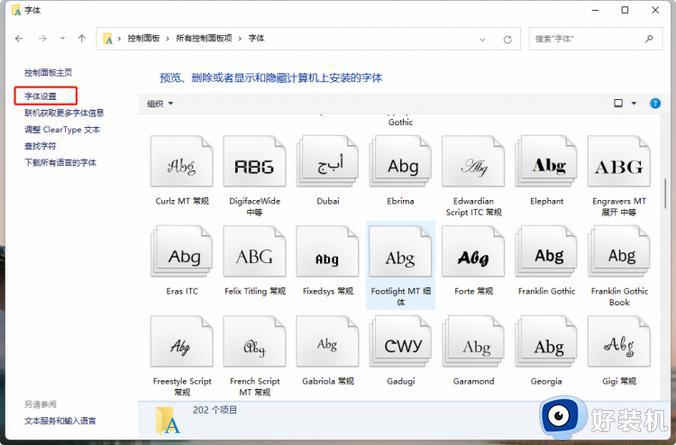
3、在安装设置下,勾选【允许使用快捷方式安装字体】。
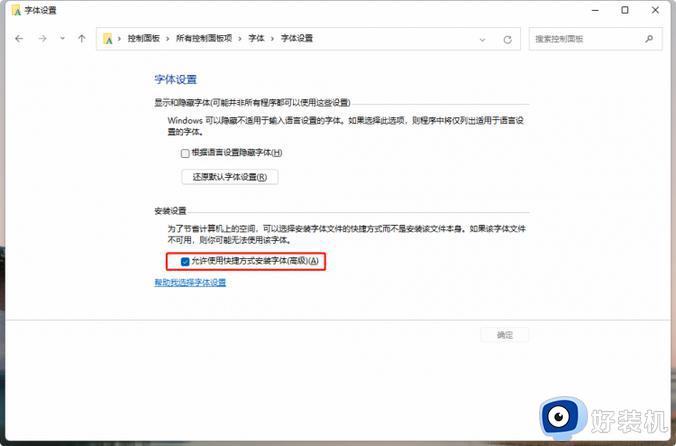
4、设置完成后,在要安装的字体文件上右键单击选择【为所有用户的快捷方式】即可安装。
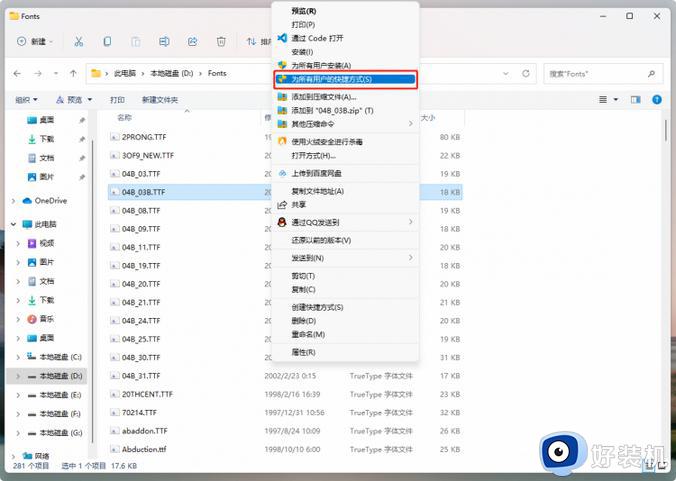
方法三
1、右键鼠标,选择【个性化】。
2、点击【字体】,接着点击【在Microsoft store中获取更多字体】。
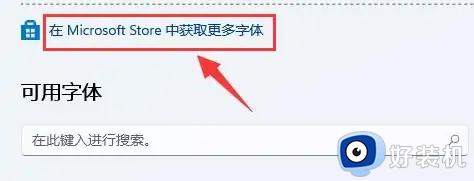
3、找到自己想要的字体后,点击【获取】即可下载安装。

遇到win11无法更换系统字体的情况,一般没掌握正确的方法,参考以上步骤操作,我们就可以更换好win11系统字体了。
win11无法更换系统字体怎么办 详解更换win11字体的三种方法相关教程
- win11系统怎么更换系统字体 win11系统更换字体的详细教程
- win11怎样更换系统字体 win11更换系统字体的方法
- win11系统怎样更换字体 win11系统更换字体的方法
- win11字体怎么换?win11如何更改电脑默认字体
- win11修改全局字体样式的方法 win11怎么更换全局字体
- win11怎么设置字体 win11如何更换字体
- win11怎么换字体样式 win11怎样更改系统字体
- windows11 替换字体的方法 win11怎么更改系统字体
- win11桌面字体颜色怎么改 win11如何更换字体颜色
- win11怎么修改系统字体样式 win11如何更改电脑字体样式
- win11家庭版右键怎么直接打开所有选项的方法 win11家庭版右键如何显示所有选项
- win11家庭版右键没有bitlocker怎么办 win11家庭版找不到bitlocker如何处理
- win11家庭版任务栏怎么透明 win11家庭版任务栏设置成透明的步骤
- win11家庭版无法访问u盘怎么回事 win11家庭版u盘拒绝访问怎么解决
- win11自动输入密码登录设置方法 win11怎样设置开机自动输入密登陆
- win11界面乱跳怎么办 win11界面跳屏如何处理
win11教程推荐
- 1 win11安装ie浏览器的方法 win11如何安装IE浏览器
- 2 win11截图怎么操作 win11截图的几种方法
- 3 win11桌面字体颜色怎么改 win11如何更换字体颜色
- 4 电脑怎么取消更新win11系统 电脑如何取消更新系统win11
- 5 win10鼠标光标不见了怎么找回 win10鼠标光标不见了的解决方法
- 6 win11找不到用户组怎么办 win11电脑里找不到用户和组处理方法
- 7 更新win11系统后进不了桌面怎么办 win11更新后进不去系统处理方法
- 8 win11桌面刷新不流畅解决方法 win11桌面刷新很卡怎么办
- 9 win11更改为管理员账户的步骤 win11怎么切换为管理员
- 10 win11桌面卡顿掉帧怎么办 win11桌面卡住不动解决方法
